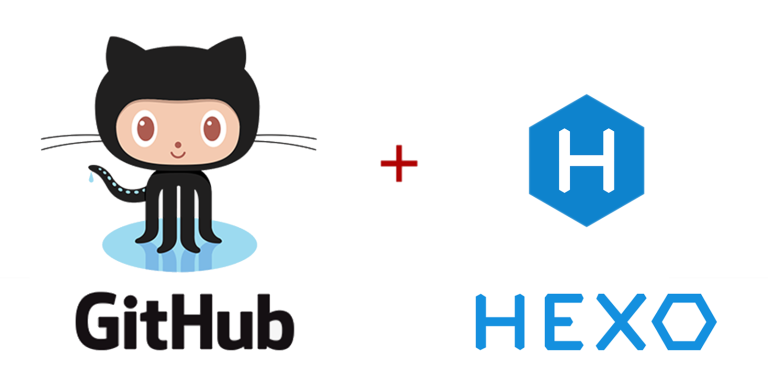
基于Hexo和Github搭建一个博客
小刻也能看懂的hexo&github联动搭建博客教程
前言
虽然说如果你去直接翻hexo的官网他是给你写了教程的【官方文档点这里 】,但是既然很久之前开了一坑那就水一下吧(?)
准备工作
你需要做的准备有:
- 一个Github账号
- Git和Node.js的安装
Git和Node.js的安装教程可以参考hexo官网(?)
安装结束之后可以开cmd敲这两行进去看看是否安装成功
总之有反应就是胜利(?)
1 | git --version |
出于速度也可以考虑换一下镜像 ( )
原来用的是某宝的镜像这两天一看发现好像过期了
1 | npm config set registry https://registry.npmmirror.com |
然后创建一个github仓库,将仓库命名为 你的用户名.github.io
注意是用户名(那个字体细一点的)
本地搭建
1.安装hexo
敲入这行代码安装hexo
速度会有点慢,如果没上镜像的话会更加慢,所以……
等待并心怀希望罢!)
1 | npm install -g hexo-cli |
安装完成之后输入这两行来进行本地预览
如果出现了初始的主题,恭喜你已经成功一半了——
1 | hexo g |
2.美化和主题安装
可以从hexo官网上下载自己喜欢的主题【点我查看官网Themes 】
【推荐界面简洁,自由度较高的next、fluid、butterfl、redefine等,美化做的比较好的安知鱼等】
首先我们需要将主题的库克隆下来
1 | git clone [github地址] [存放路径] |
当然如果你用redefine的话他也支持npm直接下载,只需要输入
1 | npm install hexo-theme-redefine@latest |
在项目文件夹中找到一个叫_config.yml的文件,将里面的themes修改为redefine,在项目文件夹中新建一个文件,命名为 _config.主题名称.yml,
在你的项目文件夹中按照这个路径找到一个文件 项目文件夹/themes/主题名称/_config.yml,然后把里面的东西全部复制到你刚刚新建的那个yml文件里
(这步操作其实相当于备份,如果某一天调主题配置突然玩脱了还可以用themes里的这个config文件进行一个回档)
主题,启动!
同样本地试运行一下看看是否安装成功
1 | hexo g |
之后按照你的那个主题的官方文档进行参数修改,改成你喜欢的样式就ok了
github部署
到上面为止这个博客已经可以在本地润了,非常好文明,接下来我们需要做的就是把他部署到github的服务器上
在最开始我们已经创建了一个新的仓库,接下来依次敲这两行连接刚刚的github仓库
1 | git config --global user.name "用户名" |
在Git Bash中继续输入以下命令获取ssh密钥,之后一路回车:
1 | ssh-keygen -t rsa -C "注册邮箱" |
输入以下命令查看密钥,复制输出的内容:
1 | cat ~/.ssh/id_rsa.pub |
然后点这里 新建一个ssh密钥,把刚刚输出的密钥复制到SSH and GPG keys里,然后打开 Git Bash,输入 ssh -T git@github.com 出现 Are you sure balabala……,输入 yes 回车确认
显示 Hi xxx! You've successfully…… 即连接成功
之后如果要把最新版本部署到github上,只需要输入以下命令即可:
1 | hexo d |
然后就可以通过https://用户名.github.io/的链接去访问你的博客了
写作
上面的都做完了理论上你就可以开始爽写博客了,正常情况下不同主题在写作上有一些细节上的不同,不过正常来说如果你要开一篇新文章,宇宙共通的操作是:
1 | hexo new post “你的文章名称” |
到这里就结束啦,现在你已经有了一个自己的博客了快成为一周开7坑每篇全都鸽的大鸽子罢(喜)
- 标题: 基于Hexo和Github搭建一个博客
- 作者: salt114514
- 创建于 : 2023-10-28 13:35:58
- 更新于 : 2024-01-30 11:34:30
- 链接: https://salt114514.github.io/2023/10/28/23-10-18-HexoBlogBuilding/
- 版权声明: 本文章采用 CC BY-NC-SA 4.0 进行许可。